- Plusieurs onglets ouverts sur un navigateur peuvent l'amener à consommer plus de ressources système que nécessaire.
- Les ordinateurs qui ont été exposés à des logiciels malveillants peuvent également présenter une utilisation élevée du processeur.
- Vous pouvez utiliser des outils simples en un clic pour supprimer les logiciels malveillants ou corriger l'utilisation élevée des ressources.
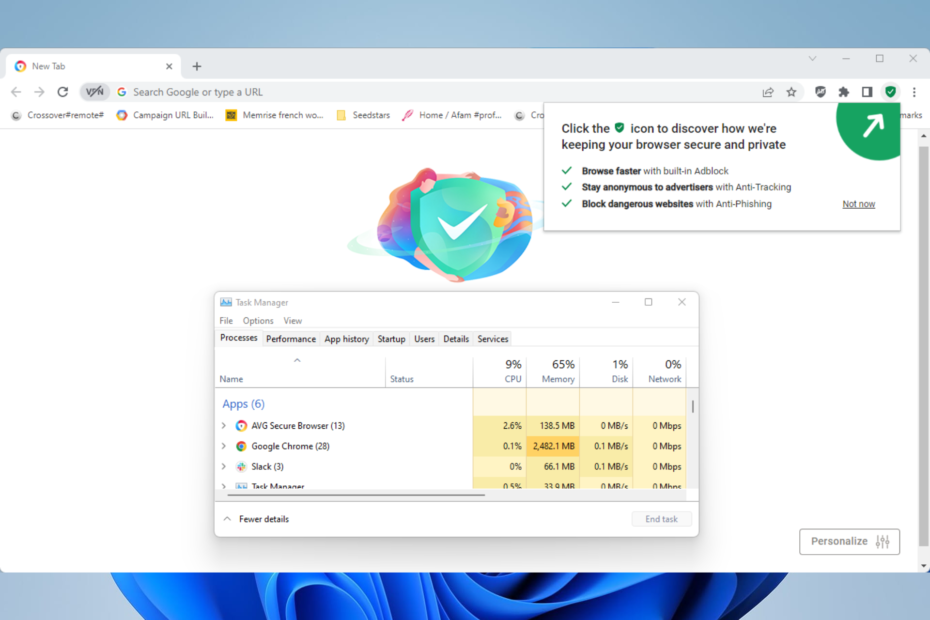
- Assistance antivol
- Protection des webcams
- Configuration et interface utilisateur intuitives
- Prise en charge multiplateforme
- Cryptage au niveau bancaire
- Configuration système minimale
- Protection avancée contre les programmes malveillants
Un programme antivirus doit être rapide, efficace et rentable, et celui-ci les a tous.
La navigation est une partie importante de notre vie quotidienne. Comme cela prend beaucoup de temps, il est logique que nous restions aussi sûrs que possible lorsque nous naviguons. Par conséquent, l'utilisation de navigateurs sécurisés comme AVG Secure Browser n'est que du bon sens.
Cependant, l'exécution de logiciels informatiques pèse lourdement sur les ressources de votre système, et parfois même ils agissent de manière anormale. L'un de ces cas est l'utilisation élevée du processeur par AVG Secure Browser.
Dans cet article, nous allons en discuter et vous dire quoi faire pour le corriger.
Pourquoi AVG Secure Browser utilise-t-il autant de CPU?
Il existe plusieurs raisons pour lesquelles votre AVG Secure Browser peut utiliser autant de CPU. Premièrement, ouvrir trop d'onglets est un coupable courant. Lorsque vous avez trop d'onglets ouverts et qu'ils sont tous actifs, cela augmenterait l'utilisation du processeur.
Cela peut également être dû à un logiciel malveillant sur votre ordinateur. Ainsi, si vous avez cliqué sur des liens contenant des logiciels malveillants, des processus informatiques peuvent démarrer de manière aléatoire, ce qui augmente l'utilisation du processeur.
Les logiciels malveillants peuvent-ils entraîner une utilisation élevée du processeur ?
Oui, les logiciels malveillants le peuvent. Les virus peuvent spécifiquement provoquer l'ouverture et la multiplication répétées de programmes. Si cette case n'est pas cochée, vous aurez une utilisation élevée du processeur.
Conseil rapide:
Vous pouvez utiliser un autre outil de sécurité en ligne avec un impact moindre sur le processeur. ESET Internet Security est non seulement l'un des meilleurs antivirus du marché, mais il est également léger sur l'utilisation des ressources.
Il dispose de fonctionnalités dédiées pour sécuriser les paiements, protège votre webcam et votre microphone, arrête les trackers et identifie les sites Web suspects.

ESET Internet Security
Protégez-vous en temps réel contre les menaces zero-day avec des moteurs de détection avancés pour une navigation sécurisée!
Que puis-je faire si AVG Secure Browser utilise trop de ressources ?
1. Fermer les onglets inutilisés
Si vous avez de nombreux onglets ouverts, vous pouvez commencer à rencontrer une utilisation élevée du processeur. L'astuce consiste à fermer autant d'onglets ouverts que possible. Cela réduira la quantité de travail que votre système doit traiter.
2. Terminer chaque processus AVG
- Faites un clic droit sur le Commencer menu et sélectionnez le Gestionnaire des tâches.
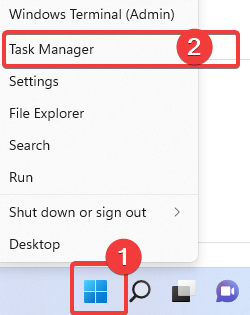
- Clique sur le Processus onglet, puis faites un clic droit sur votre Navigateur sécurisé AVG processus et sélectionnez le Tâche finale option.
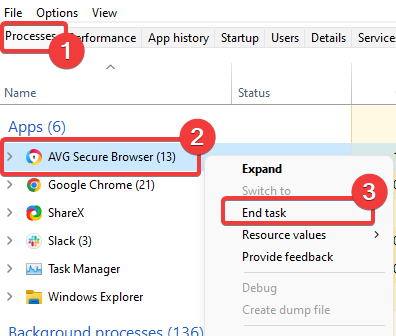
- Redémarrez le navigateur pour vérifier si le problème d'utilisation élevée du processeur est résolu.
3. Rechercher et supprimer tous les logiciels malveillants
- Clique le Commencer menus, tapez Sécurité, et sélectionnez le Sécurité Windows application.
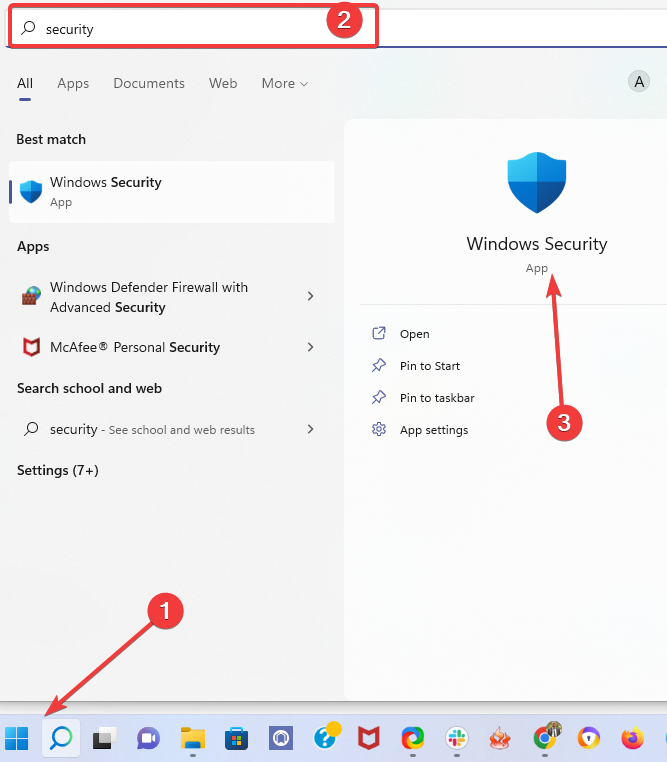
- Sélectionner Protection contre les virus et les menaces dans le volet de gauche et cliquez sur Options de numérisation sur le volet de droite.
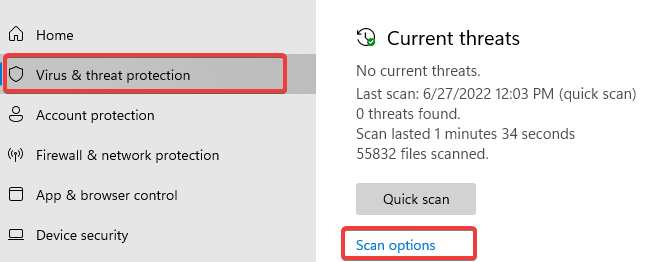
- Sélectionnez le Scan complet option, et cliquez sur le Scanne maintenant bouton.
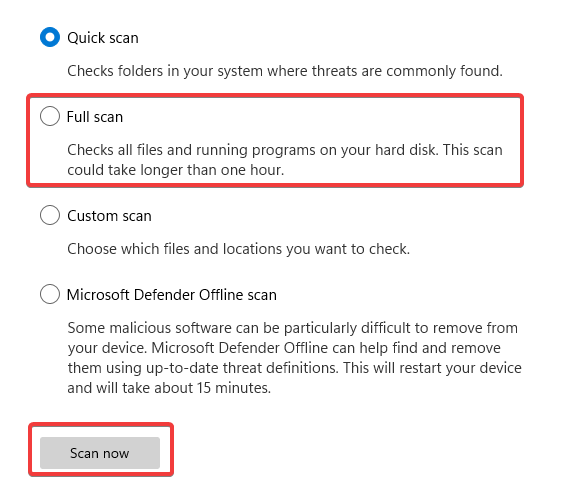
À la fin de l'analyse, vérifiez que le problème d'AVG utilisant trop de mémoire a disparu. Notez que bien que nous ayons utilisé la sécurité Windows intégrée pour l'analyse, vous pouvez également utiliser des outils anti-malware tiers.
- Le site Web cible ne fonctionne pas dans Chrome: comment y remédier rapidement
- Correction: 1Password ne peut pas vérifier l'identité de votre navigateur Web
De nombreux virus utiliseront presque toutes vos ressources et augmenteront l'utilisation de votre processeur à des niveaux presque maximaux. car ils sont souvent conçus pour consommer beaucoup de puissance CPU.
Certains logiciels malveillants vous bombardent de publicités contextuelles ou de mineurs de chiffrement qui génèrent du Bitcoin, et ceux-ci entraîneront une utilisation élevée du processeur.
Il serait utile que vous utilisiez un anti-malware pour analyser en profondeur l'ensemble de votre PC et tous les périphériques externes.
En conclusion, il existe de nombreux outils logiciels spécialisés qui réduisent l'utilisation élevée des ressources. Beaucoup d'entre eux ne nécessitent qu'un seul clic après leur installation. Donc, si aucun des correctifs n'a fonctionné, vous devriez essayer l'un de ces outils logiciels pour corriger l'utilisation élevée du processeur.
Faites-nous savoir si vous avez réussi à résoudre le problème dans la zone de commentaires ci-dessous.
 Vous avez toujours des problèmes ?Corrigez-les avec cet outil :
Vous avez toujours des problèmes ?Corrigez-les avec cet outil :
- Téléchargez cet outil de réparation de PC noté Excellent sur TrustPilot.com (le téléchargement commence sur cette page).
- Cliquez sur Lancer l'analyse pour trouver les problèmes Windows qui pourraient causer des problèmes au PC.
- Cliquez sur Tout réparer pour résoudre les problèmes avec les technologies brevetées (Remise exclusive pour nos lecteurs).
Restoro a été téléchargé par 0 lecteurs ce mois-ci.


